"Pouvons-nous transférer WhatsApp sur la carte SD de notre Android et économiser de l'espace sur son stockage interne ?"
Si vous possédez également un Android et que vous êtes à court de stockage gratuit, ou vous avez besoin e sauvegarer des conversations WhatsApp sur une carte SD, alors vous pourriez avoir un doute similaire.
De nos jours, les applications sociales comme WhatsApp peuvent consommer une grande partie des données de l'appareil et peuvent également affecter son traitement. Si l'application contient beaucoup d'informations enregistrées, comme des vidéos, des photos, etc. Alors vous pouvez simplement transférer les médias de WhatsApp sur une carte SD.
Bien que l'application ne fournisse pas de solution native, poursuivez votre lecture et apprenez à transférer les données de WhatsApp vers la carte SD de différentes manières, vous pouvez également transférer des conversations WhatsApp vers un autre téléphone.
- Partie 1 : Peut-on transférer directement WhatsApp sur une carte SD ?
- Partie 2 : Comment transférer WhatsApp sur une carte SD avec l'explorateur de fichiers ES File Explorer
- Partie 3 : Comment transférer une WhatsApp sur une carte SD via MobileTrans - Transfert de WhatsApp
- Partie 4 : Comment transférer WhatsApp sur une carte SD sans prendre racine
- Partie 5 : Comment définir le stockage par défaut de WhatsApp sur la carte SD ?
Partie 1 : Peut-on transférer directement WhatsApp sur une carte SD ?
Avant de discuter de la manière de transférer WhatsApp sur une carte SD, il est important de jeter un coup d'œil à ses caractéristiques natives.
Pour l'instant, il n'existe pas de solution intégrée fournie par WhatsApp pour faire de la carte SD le stockage par défaut ou pour le transfert des données WhatsApp vers la carte SD jointe. Néanmoins, les utilisateurs peuvent se rendre sur le stockage de leur appareil et transférer manuellement leur support WhatsApp sur une carte SD.
Partie 2. Comment transférer WhatsApp sur une carte SD avec ES File Explorer "l'explorateur de fichiers"
Comme vous pouvez le voir, les paramètres natifs de WhatsApp ne nous permettent pas de transférer WhatsApp sur une carte SD. Heureusement, vous pouvez vous faire aider par une application d'exploration de fichiers pour faire de même. Si vous n'avez pas de gestionnaire de fichiers intégré à votre Android, vous pouvez vous faire aider par l'Explorateur de fichiers ES File Explorer. Il s'agit d'une application Android en libre accès qui nous permet de gérer et transférer nos données d'une source à l'autre. Cependant, avant d'apprendre à transférer un support WhatsApp sur une carte SD, assurez-vous que l'emplacement cible dispose de suffisamment d'espace libre pour accueillir les données transférées.
- Installez ES File Explorer sur votre Android en vous rendant sur le Play Store et lancez-le chaque fois que vous souhaitez transférer des données WhatsApp vers une carte SD.
- Comme vous le feriez en ouvrant l'explorateur de fichiers, il vous permettra de parcourir le périphérique/le stockage sur carte SD. A partir de là, allez sur le stockage interne > Dossier WhatsApp. Vous pouvez désormais consulter toutes sortes de données stockées par WhatsApp sur le stockage interne de votre appareil. Il vous suffit de sélectionner les dossiers ou les fichiers que vous souhaitez transférer.
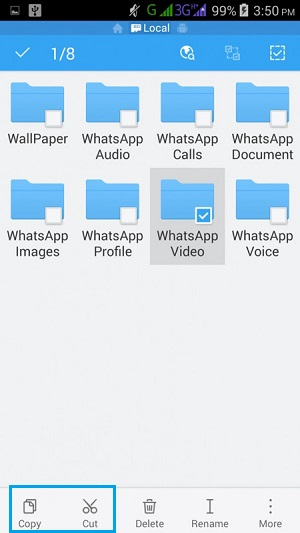
- Après avoir fait les sélections appropriées, il suffit de cliquer sur l'option "Copier" de la barre d'outils. Vous pouvez également accéder aux autres options et cliquer sur l'option "Aller à".
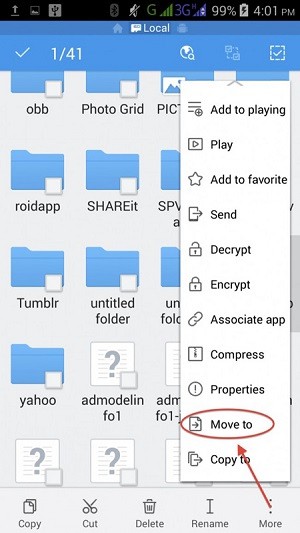
- Maintenant, naviguez jusqu'à votre carte SD et sélectionnez simplement l'endroit où vous souhaitez déplacer le média WhatsApp sur la carte SD. Confirmez l'emplacement et transférez plutôt les données sélectionnées sur le stockage de votre carte SD.
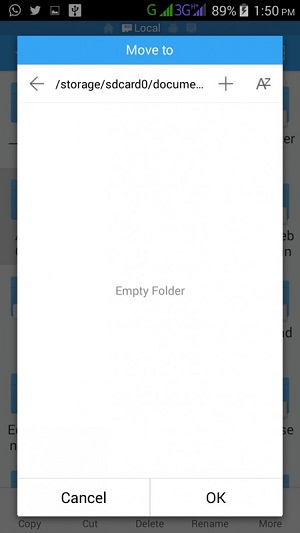
Veuillez noter que si vous coupez le média WhatsApp de sa source, cela le rendra également indisponible sur l'application.
Partie 3 : Comment transférer WhatsApp vers une carte SD avec MobileTrans - Transfert de WhatsApp
Si votre appareil manque d'espace, vous devriez envisager de faire une sauvegarde de vos données WhatsApp et de supprimer plus tard ses fichiers multimédia du stockage. Pour ce faire, vous pouvez vous faire aider par MobileTrans - Transfert de WhatsApp . En un seul clic, il vous faudra effectuer une sauvegarde complète de vos données WhatsApp, y compris les chats, les pièces jointes, les contacts, les notes vocales et bien plus encore. L'application s'assurera que la qualité des données restera intacte et sécurisée à 100 %.
En dehors de cela, vous pouvez l'utiliser pour transférer WhatsApp d'un téléphone à un autre, et sauvegarder/restaurer d'autres applications telles que Kik, LINE, WeChat et Viber. Vous pouvez le télécharger ci-dessous.
MobileTrans - Transfert de WhatsApp
Transférer WhatsApp sur divers appareils en un 1 seul clic!
- • Transférer des données WhatsApp depuis iPhone/iPad/iPod vers tous les appareils Android et vice versa.
- • Transférer Viber, Kik, WeChat et les données de Line depuis iOS vers d'autres appareils iOS.
- • Sauvegarder WhatsApp et autres données de l'application sociale dans l'ordinateur.
- • Le processus de transfert est rapide et sécurisé sans perte de données.

 4.5/5 Excellent
4.5/5 Excellent- Connectez votre smartphone au système et lancez le MobileTrans sur celui-ci. Depuis son domicile, visitez le module "Transfert de WhatsApp".

- Une fois que votre appareil est détecté, allez dans la section WhatsApp de la barre latérale et cliquez sur l'option "Sauvegarder les messages de WhatsApp".

- En un rien de temps, l'application commencera à sauvegarder toutes les données WhatsApp de votre appareil sur le stockage local. Gardez votre appareil connecté pendant tout le processus pour obtenir les meilleurs résultats.

- Lorsque la sauvegarde complète est sauvegardée, vous en êtes informé. Si vous le souhaitez, vous pouvez consulter le contenu de la sauvegarde à partir d'ici. Plus tard, vous pouvez même prévisualiser les données de sauvegarde, les exporter sous forme de fichier HTML ou même les restaurer sur votre appareil cible.

Partie 4 : Comment transférer WhatsApp sur une carte SD sans enracinement
La plupart des utilisateurs d'Android choisissent de ne pas installer de racine sur leur appareil pour différentes raisons. Bien que le "Enracinement" vous permette de définir la carte SD connectée comme stockage WhatsApp par défaut, il existe toujours une solution pour les appareils non rootés. Vous pouvez simplement connecter votre appareil à votre système et vous rendre à l'endroit où les données de WhatsApp sont stockées.
De cette façon, vous pouvez accéder à votre média WhatsApp et le transférer à l'endroit de votre choix. Voici comment transférer WhatsApp sur une carte SD via l'explorateur Windows.
- En utilisant un câble USB fonctionnel, connectez votre appareil Android à votre ordinateur.
- Après avoir détecté l'appareil, vous recevrez une invite de connexion sur votre téléphone. Tapez dessus et choisissez de connecter votre appareil pour le transfert de médias.
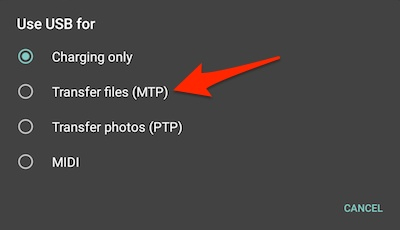
- Maintenant, allez dans l'Explorateur Windows et ouvrez le stockage de l'appareil. Il suffit de parcourir le dossier WhatsApp et de copier/couper les fichiers que vous souhaitez transférer.
- C'est ça ! Plus tard, vous pouvez simplement aller sur le stockage de votre carte SD (ou tout autre emplacement) et coller les données WhatsApp copiées à l'emplacement cible.
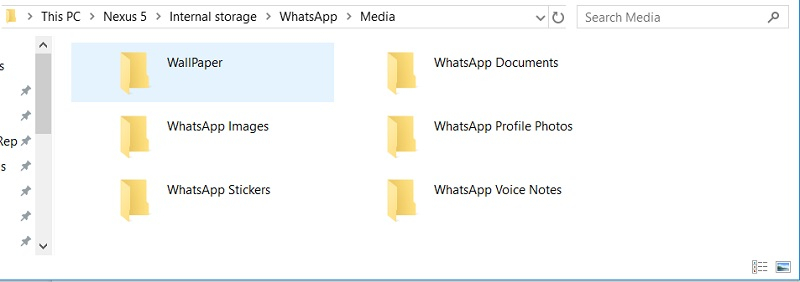
Partie 5 : Astuce : Comment définir le stockage par défaut de WhatsApp sur la carte SD ?
Si votre appareil Android est "rooté", vous pouvez également définir la carte SD connectée comme stockage par défaut pour les médias WhatsApp téléchargés. Pour ce faire, vous pouvez vous servir de plusieurs applications comme Photo & Redirection de fichiers, XInternalSD, et FolderMount. Cependant, vous devez savoir que la plupart de ces applications ne fonctionnent que sur un périphérique racine. Considérons l'exemple de XInternalSD et comment nous pouvons l'utiliser pour le transfert de WhatsApp sur une carte SD en le définissant comme stockage par défaut.
- Déverrouillez votre appareil Android et téléchargez une copie sécurisée du fichier apk XInternalSD qui s'y trouve.
- Une fois l'application installée, lancez-la et allez dans ses paramètres. À partir de là, activez l'option permettant de définir un chemin d'accès personnalisé pour la carte SD. Appuyez sur le "Chemin d'accès à la carte SD interne" et changez-le en une carte SD externe.
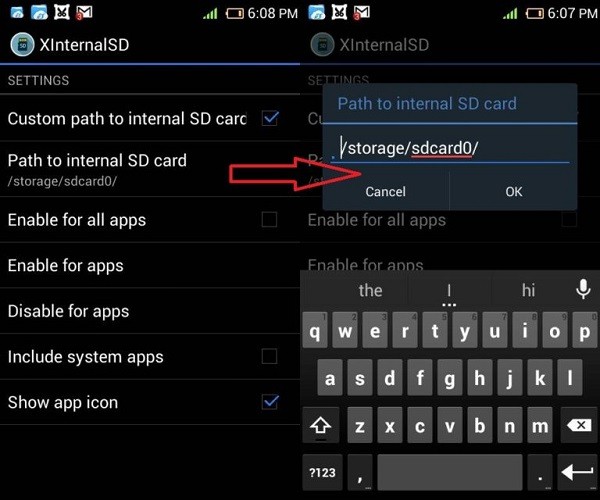
- Après avoir changé le chemin d'accès à une carte SD externe, appuyez sur l'option "Activer pour les applications".
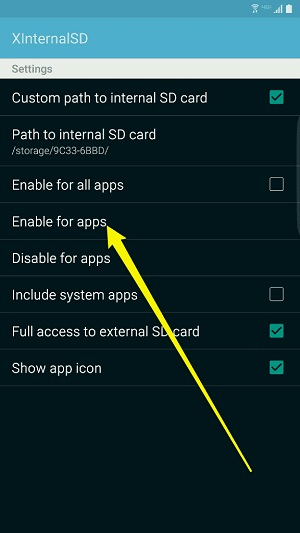
- Une liste de toutes les applications que vous pouvez enregistrer sur la carte SD s'affichera. Vérifiez ensuite que l'option "WhatsApp" est activée.
- C'est ça ! Maintenant, vous pouvez quitter l'application et transférer le dossier WhatsApp sur la carte SD. Supprimez-le ensuite du stockage interne et redémarrez l'appareil pour appliquer ces changements.
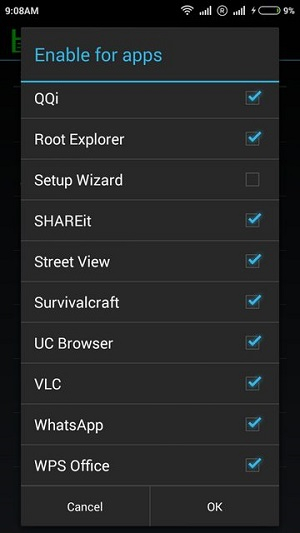
Et voilà ! Maintenant que vous connaissez non pas une, mais trois façons différentes de transférer WhatsApp sur une carte SD, vous pouvez facilement répondre à vos besoins. Grâce à ces techniques, vous pouvez sauvegarder des données WhatsApp, libérer de l'espace sur l'appareil et faire bien plus encore. Cependant, si vous souhaitez gérer les données de vos applications sociales comme un pro, il vous suffit d'utiliser MobileTrans - Transfert de WhatsApp . Un outil très professionnel, il peut sauvegarder et restaurer des données WhatsApp en un rien de temps. N'hésitez pas à l'essayer et à partager ce guide avec d'autres personnes pour leur apprendre comment transférer facilement WhatsApp sur une carte SD.




